设置开机密码是我们防止不法分子或者其他人接触我们电脑,保护我们文件隐私的重要方法。一般来说,新系统是没有设置密码的,所以需要我们自行设置,下面就一起来学习一下吧。
1、首先点开“开始”,选择“控制面板”。

2、在控制面板中选择“用户账户”。
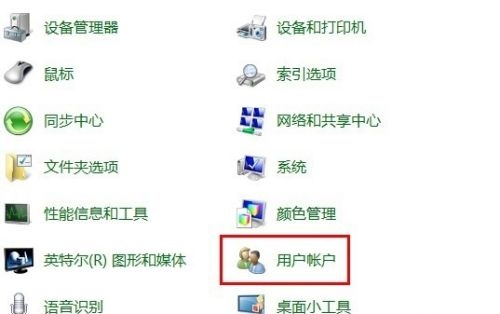
3、选择左边“为您的账户创建密码”。
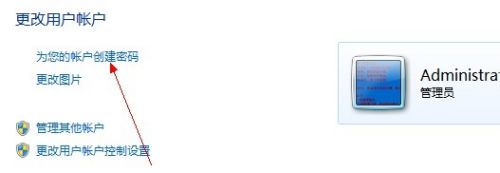
4、在图示位置设置密码。然后点击下方创建密码即可。
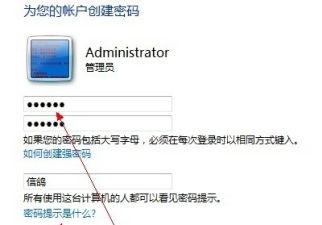
5、如果之后忘记了密码,可以在开机时按“F8”,然后选择“带命令提示符的安全模式”。
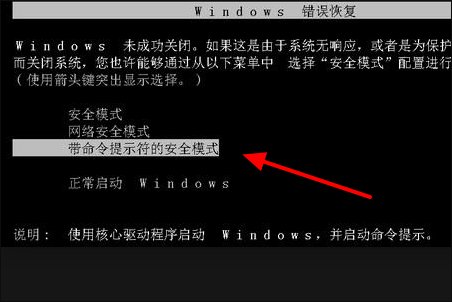
6、然后输入“net user asd/add”,回车确定。
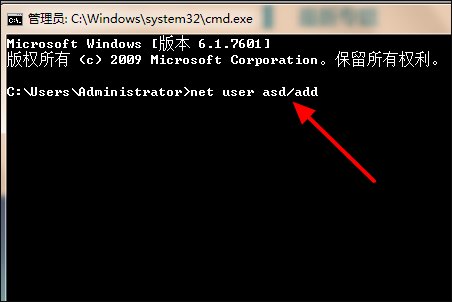
7、再输入“net localgroup administrators asd /add”,回车确定。
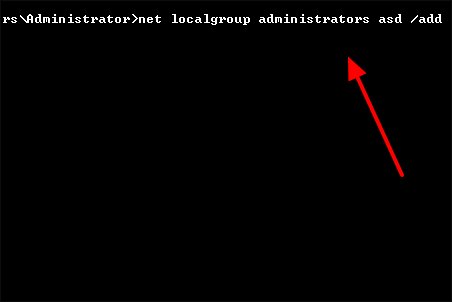
8、重启电脑,选择“切换用户”。
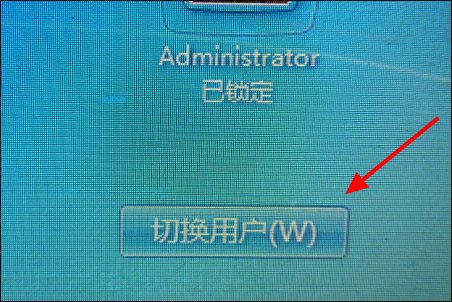
9、按前面的方法进入“控制面板”,打开“用户账户”,点击“删除密码”就可以了。
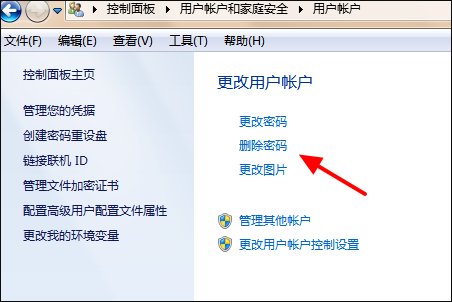
以上是教你如何设置win7开机密码的详细内容。更多信息请关注PHP中文网其他相关文章!
